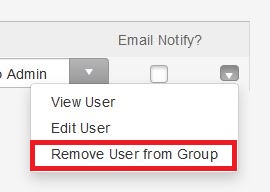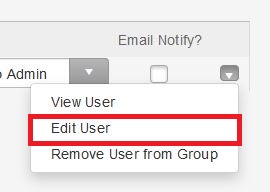- الرئيسية
- /
- المقال

إدارة المستخدمين في Webex Cloud Connected Audio Portal
 في هذه المقالة
في هذه المقالة هل لديك ملاحظات؟
هل لديك ملاحظات؟يمكنك أنت ، شريك موفر خدمة Webex Cloud Connected Audio ، إدارة المستخدمين والمجموعات التي تم تعيينهم لها في بوابة WebEx CCA.
أضف مستخدمين إلى مجموعة في Webex Cloud Connected Audio Portal
| 1 |
سجّل الدخول إلى Webex CCA Portal ، ثم انتقل إلى المجموعات والمستخدمون . |
| 2 |
حدد المجموعة التي تريد إضافة مستخدم إليها ، وحدد البحث في المستخدمين الحاليين . |
| 3 |
ابحث عن المستخدم وحدد مربع الاختيار بجوار اسمه واختر إضافة إلى المجموعة . |
ابحث عن المستخدمين في Webex Cloud Connected Audio Portal
| 1 |
سجّل الدخول إلى Webex CCA Portal ، ثم انتقل إلى المجموعات والمستخدمون . |
| 2 |
حدد البحث في المستخدمين الحاليين . |
| 3 |
أدخل عنوان البريد الإلكتروني للمستخدم وحدد بحث . |
إنشاء المستخدمين وتعيين السياسات في Webex Cloud Connected Audio Portal
| 1 |
سجّل الدخول إلى Webex CCA Portal ، وانتقل إلى المجموعات والمستخدمين ، وحدد إنشاء مستخدم . |
| 2 |
أدخل معلومات المستخدم واختر سياسة من القائمة المنسدلة وحدد حفظ . |
قم بإزالة المستخدمين من مجموعة في Webex Cloud Connected Audio Portal
| 1 |
سجّل الدخول إلى Webex CCA Portal ، وانتقل إلى المجموعات والمستخدمون ، ثم حدد المجموعة التي تريد إزالة شخص منها. |
| 2 |
ابحث عن المستخدم وحدد إزالة المستخدم من مجموعة من القائمة المنسدلة.
|
قم بتحرير المستخدمين في Webex Cloud Connected Audio Portal
| 1 |
سجّل الدخول إلى Webex CCA Portal ، وانتقل إلى المجموعات والمستخدمون ، ثم حدد المجموعة التي تريد إزالة شخص منها. |
| 2 |
ابحث عن المستخدم وحدد تعديل مستخدم من القائمة المنسدلة.
|
| 3 |
قم بإجراء التعديلات اللازمة ، وحدد حفظ . |